As melhores dicas e truques do Google Fotos para editar imagens na web
Embora o Google Fotos(Google Photos) seja um serviço de armazenamento de fotos, você pode editar imagens para dar um toque profissional às suas fotos. Aqui estão algumas dicas e truques do Google Fotos(Google Photos tips and tricks) para editar imagens na web. Embora tenha opções limitadas, você pode deixar sua foto mais bonita usando as ferramentas incluídas. Vamos verificar como você pode editar suas imagens no Google Fotos(Google Photos) .
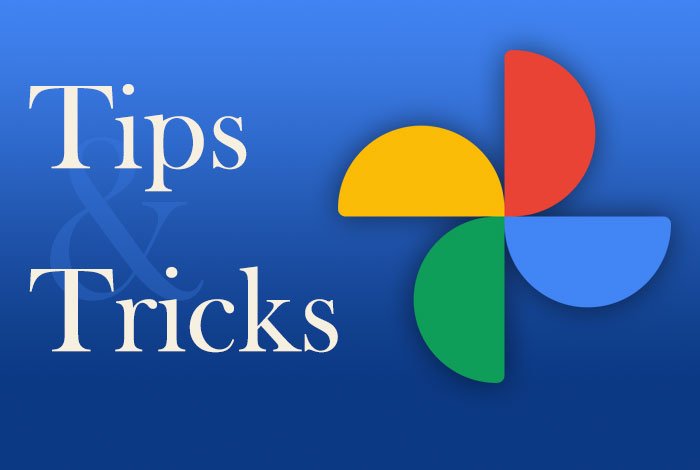
Melhores dicas e truques do Google Fotos para editar imagens(Google Photos)
Usando o Google Fotos(Google Photos) , você pode editar imagens e adicionar os seguintes efeitos às suas imagens:
- Adicionar efeitos
- Ajustar a luz
- Ajustar cor
- Girar fotos
- Cortar imagens.
1] Adicionar efeitos
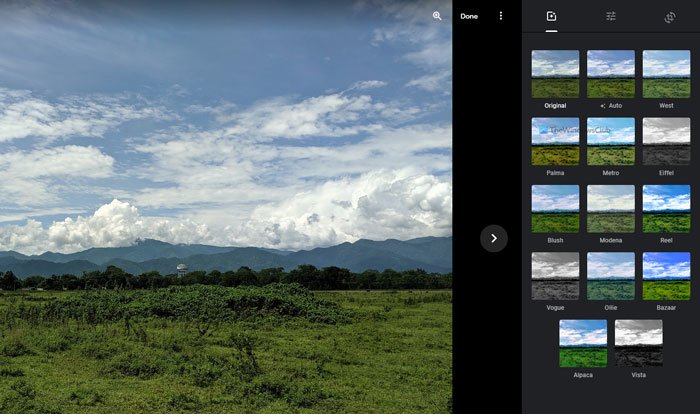
Provavelmente é a primeira coisa que você percebe depois de abrir o editor de imagens no Google Fotos(Google Photos) . Efeitos adicionais tornam a imagem melhor e diferente da original. Seja um retrato ou paisagem, você pode selecionar vários efeitos de imagem no Google Fotos(Google Photos) . Possui um modo Automático (Auto ) , que permite adicionar cores levemente saturadas à imagem. É útil quando você capturou uma imagem quase perfeita e deseja torná-la ainda melhor.
Por outro lado, existem mais outras opções como Palma , Metro , Reel , etc. Se você quiser transformar sua foto em uma imagem em preto e branco, você pode selecionar Vogue ou Vista .
2] Adjust light
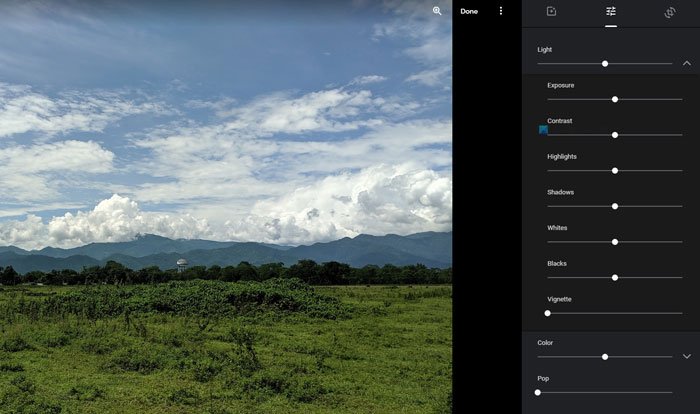
If you are editing a portrait image, light is probably the most important thing you should think about. Not only in a portrait but also light plays a vital role in night photography or landscape in harsh daylight. If your photo needs some touches related to lights, this option would be a great place to play on.
You can adjust exposure, contrast, highlights, shadows, whites, black, etc. The best thing is that Google Photos shows a bar that you can move using your mouse to increase or decrease the respective value. You can find all these options under the Light section.
Random read: Popular Computer, Tech and IT Buzzwords of today.
3] Adjust color
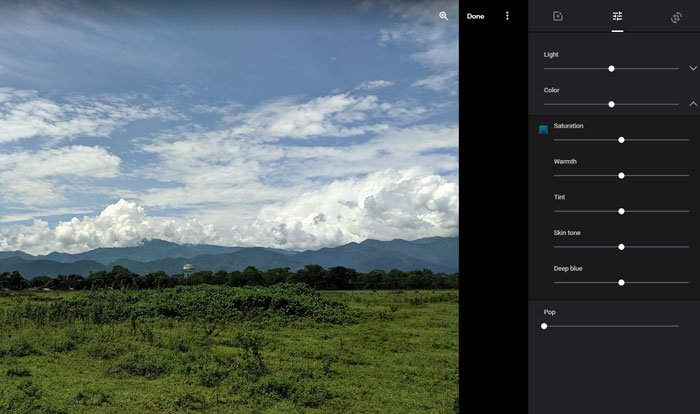
Não importa qual câmera você usou para capturar uma fotografia, na maioria dos casos, você precisa ajustar a cor um pouco para torná-la melhor para seus perfis de mídia social. Nesse caso, você pode usar a seção Cor (Color ) no Google Fotos(Google Photos) para ajustar as cores de suas imagens. Embora não suporte a gradação de cores, você pode usá-lo para correção de cores.
Falando sobre as opções, você pode encontrar Saturation , Warmth , Tint , Skin tone e Deep blue. Como o ajuste de luz, você pode encontrar algumas barras que você pode mover usando o mouse para aumentar ou diminuir uma coisa específica.
Na guia Ajustes básicos(Basic adjustments) , você encontra mais uma opção chamada Pop . Ele permite que você pop as cores, se quiser.
4] Girar fotos
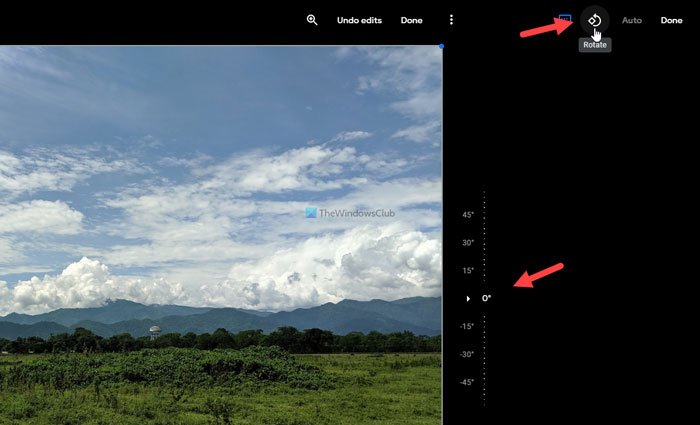
Você pode ter que girar sua foto às vezes porque clicou na imagem com uma tela inclinada. Nesses casos, você pode alternar para a última guia no painel de edição de imagens e clicar no botão Girar (Rotate ) visível no canto superior direito.
Ele gira a imagem no sentido anti-horário e você pode clicar duas vezes para virar a foto de cabeça para baixo. Além disso, você pode usar a ferramenta de rotação à mão livre para girar a imagem em um grau específico.
5] Cortar imagens
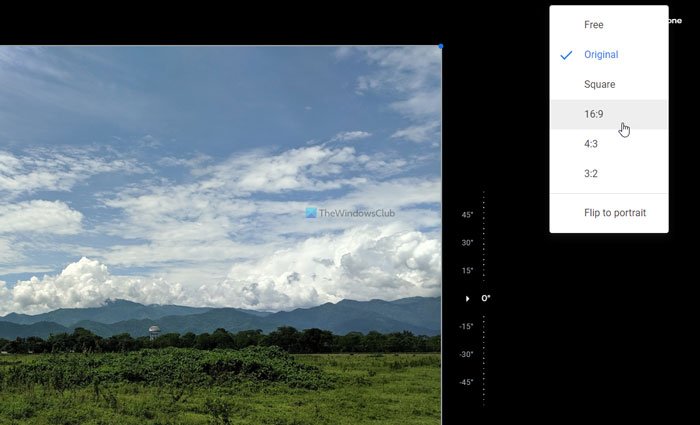
Pode haver momentos em que você queira cortar uma imagem ou torná-la amigável para uma tela 16:9. Nessas situações, você pode usar a ferramenta Cortar (Crop ) para fazer o trabalho. Ao clicar neste botão, você encontra várias opções – Grátis(Free) , Quadrado(Square) , 16:9, 4:3: e 3:2. Se você selecionar a opção Grátis (Free ) , poderá recortar a imagem conforme sua necessidade. Por outro lado, outras opções permitem cortar a imagem de acordo com a proporção predefinida.
Estas são algumas das melhores dicas e truques que você pode usar para editar suas imagens no Google Fotos(Google Photos) .
Leia: (Read:) Como adicionar o Google Fotos ao aplicativo Fotos do Windows 10.
Related posts
Recursos mais recentes em Google Photos app para iOS and Android
Como usar poderosas ferramentas de pesquisa de fotos disponíveis no Google Fotos
Como usar o Google Photos App
Melhores alternativas Google Photos para armazenar fotos e vídeos on-line
Como a granel excluir todo o seu Google Photos
Photos app é lento para abrir ou não funcionar em Windows 11/10
10 melhores temas para Google Chrome Browser
Como transferir fotos do Google Photos para outra conta
Faça o download de todas as fotos e vídeos do Google Fotos
Como Fix Google Photos mostra fotos em branco
Como publicar fotos no Picasa e no Google+ com a Galeria de Fotos do Windows
Como fazer um Video de Photos em Windows 11
Google Chrome não responde, Relaunch agora?
Como recuperar ou obter mais armazenamento no Google Photos
Como obter armazenamento ilimitado em Google Photos
16 dicas e truques fáceis e divertidos do Google Fotos
Como configurar o Picasa com fotos do Google+
Como ver Photos como um Slideshow no Windows 10
Google Thanos Easter Egg | Avengers Disintegration Photo Effect
Como marcar pessoas em fotos com a Galeria de Fotos do Windows
